
在公司设计部的三年间恰逢疫情爆发,在家办公成为了常态,也导致公司采购部能以“在家办公”为由,规避了为我提供电脑的义务。随着疫情进入尾声,我又一次向采购部提出了采购申请,这次他们居然答应了。可不久,我发现原来是我开心得太早了……
一天,采购部假惺惺地带来一台号称“很强大”的笔记本,看样子挺唬人的,可我一看配置就不对劲,连屏幕也是灰蒙蒙的,别说是设计了,就连看上小破站都难以接受。这明摆着欺负不懂电脑的人么?我随即向采购部提出诉求,却换来了他们“要就要,不要拉倒”的脸色。果然这些家伙有自己的算盘啊!“机可弃,不可辱!”这是似乎感到一团烈火在心中燃烧,一股“垃圾佬”的倔劲儿被唤起了……
于是我打开“小黄鱼”软件开始琢磨,发现二手笔记本里,2015年是个分水岭,往上便是6代7代,其中i7带独显通常要2000左右;而往下的4、5代价格则便宜一半。但考虑到CPU的升级,5代以上的U就不考虑了,于是我将目标集中到了4代,用一个月的伙食费购得了这篇的主角——蓝天P151sm。
 (用一个月伙食费买到的蓝天P151sm)
(用一个月伙食费买到的蓝天P151sm)P151机型更换配件也是相当容易,只需要拆一块背板就可以了。开盖后可以看到P151sm采用了H87芯片组,虽说是十年前的配置,可卖家保养得不错,并装备了gtx770m的独显,以及入门级的ES版cpu。既然有mxm接口,还是pga封装,那不妨把cpu和显卡都升级一下吧。
 (只需要拆一块背板,就能为P151机型更换主要配件了)
(只需要拆一块背板,就能为P151机型更换主要配件了)仔细查阅Service Manual后,得知该平台最高支持的CPU为4930mx(TDP 57w),考虑到功耗,最终选择了47w的4900mq。本来我还想选择功耗较低的GTX970m,但不在兼容列表里,为保险起见,便买了与CPU同时代的GTX880m。所谓880m其实是780m的马甲卡,但频率更高,显存更大,对应的功耗也大(TDP 125w),这意味着原来的120w电源要换了。
 (120w电源升级为220w)
(120w电源升级为220w) (原来的ES版CPU升级为4900mq)
(原来的ES版CPU升级为4900mq)期间还发生了点小插曲:由于我查阅的 Service Manual 是 P151sm-a 的,而我的电脑是 P151sm,一字之差意味着 880m 其实也并不在支持列表内,还好显卡收到后,BIOS 首先认出了显卡,只是安装驱动有些麻烦,需要通过修改驱动 inf 文件,并以“禁用驱动强制签名”模式进入系统才能按上了驱动。待收货确认后,我立马将原来的cpu、显卡和电源全卖了回本。
 (GTX770m(右)和GTX880m(左))
(GTX770m(右)和GTX880m(左))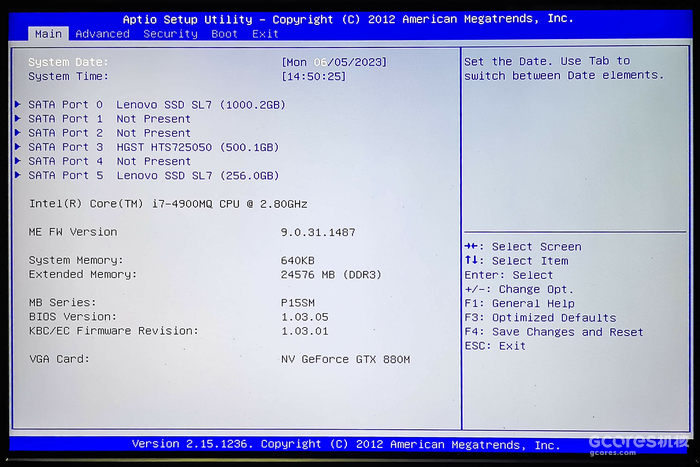 (BIOS里可以看到更新后的CPU和显卡的信息)
(BIOS里可以看到更新后的CPU和显卡的信息)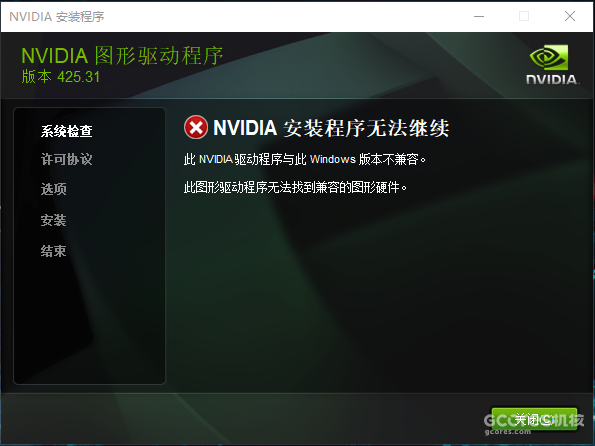 (P151sm并非原生支持GTX880m,必须改驱动文件才能正确识别)
(P151sm并非原生支持GTX880m,必须改驱动文件才能正确识别)期间我顺便为风扇清了灰,推荐下wd40精密仪器版,相比wd40标配,精密仪器版的喷剂挥发更快,更不容易伤害电子元器件。
 (风扇清灰中)
(风扇清灰中) (为散热器更换导热垫)
(为散热器更换导热垫)P151sm具备四个内存槽和3个硬盘位(包括改光驱位),为升级提供了不少余地。如果能将内存和硬盘一起升级一下该多好……通过一番情报工作,得知公司各人每年都有一笔耗材经费,包括内存和硬盘,经费虽然不多,但用来升级足够了。

这台机器采用了ssd+机械硬盘的组合策略,原机主还很有心地将光驱替换成了机械硬盘位,可惜原本的ssd容量有些捉襟见肘,经过升级,我为闲置的 msata 口加装了固态硬盘并专门用来装系统;原来的sata盘位则以1T进行扩容,用于安装些大型程序;同时沿用原来的机械硬盘用于存放数据。
 (将闲置的MSATA接口利用起来安装系统盘)
(将闲置的MSATA接口利用起来安装系统盘) (2.5寸盘位被扩容,应付日常使用)
(2.5寸盘位被扩容,应付日常使用) (原来的机械硬盘用于存放数据)
(原来的机械硬盘用于存放数据)虽然有4个内存槽,可原机主送的内存居然是标压和低压混插的,且不是同一品牌,于是我用剩下的经费勉强买了两条4G DDR3L和两条8G DDR3L。
在P151的四条内存槽里,有两条藏在键盘下方,根据说明书,必须先拆掉喇叭罩才能卸载键盘,而对于如何拆卸喇叭罩,说明书却介绍得非常含糊,最后还得靠我大力出奇迹……一番折腾后,24G的内存全部被识别。
 (说明书并未说明喇叭罩的拆卸方法,只能自己想办法)
(说明书并未说明喇叭罩的拆卸方法,只能自己想办法) (两个内存槽位被暗藏在键盘下方)
(两个内存槽位被暗藏在键盘下方) (还有两个内存槽就在背板下,拆装非常方便)
(还有两个内存槽就在背板下,拆装非常方便)最后解决些面上的问题,首先,电脑键盘上有按键不好使,经检查是卡扣断了,通过网购单独得键帽解决;其次是光驱盖板丢失,本以为这个破盖子随便买买就是,没想到找了好几家网店,要么开价进百,要么没货(估计是不想单卖吧),搜了一大圈后才找到个便宜的高仿货,完美契合。
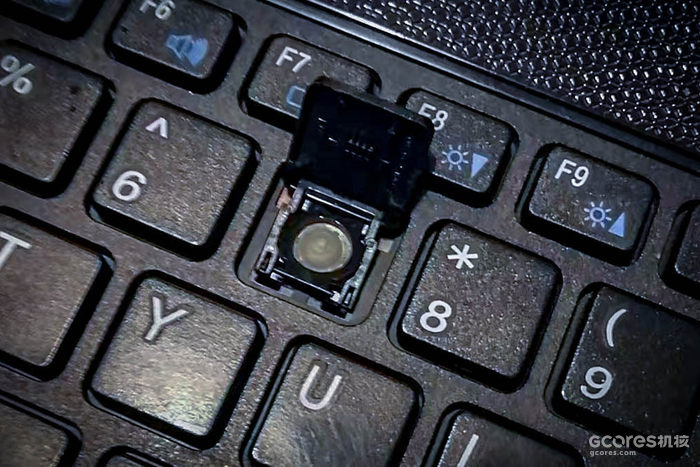 (键盘上的按键卡扣断裂)
(键盘上的按键卡扣断裂) (通过单独购买键帽成功修复)
(通过单独购买键帽成功修复) (购买光驱面板的过程也是一波三折)
(购买光驱面板的过程也是一波三折)最后的最后,就是如何处理那亮瞎眼的logo了。由于P151系列款式较老,logo上还保留着两侧大翅膀,不但我看不下去,就来TF自己也没在未来机型上延续这个设计。为此,我动用了Print Remover除漆剂。将溶剂沾湿棉柔巾,并敷在A面上,用塑料膜包裹闷几个小时,揭膜后再反复擦拭……一来二去好几次,尽管没法擦得一干二净,但将logo擦出了暗黑风,也算别有一番风味。
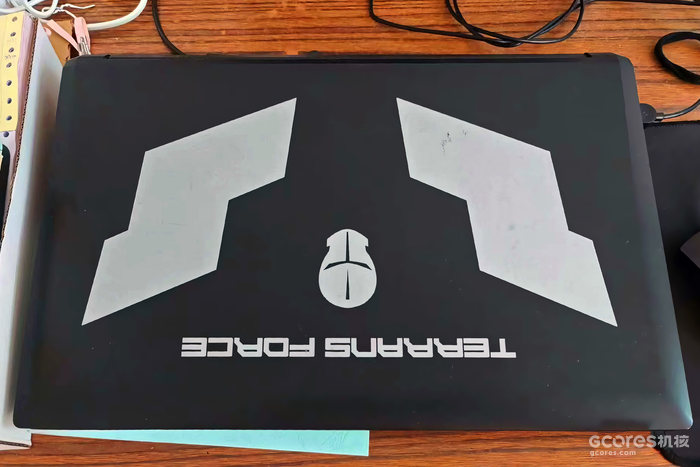 (亮瞎眼的老款未来人类logo)
(亮瞎眼的老款未来人类logo) (用Print Remover对A面进行除漆)
(用Print Remover对A面进行除漆) (暗黑的logo似乎别有一番风味。)
(暗黑的logo似乎别有一番风味。)终于,整机翻新完毕。我迫不及待地带着“新”电脑上班了。没想到这台十年前的电脑竟然在单位变成了稀奇玩意儿,其硕大的体型更引来不少电脑小白前来围观:“这修图可厉害了吧”;“玩吃鸡不卡吧”;“这得上万了吧”……尽管他们不懂电脑,但他们都明白“采购部竟然让设计部自己花钱买电脑是不对的。”关于采购部的闲话也越传越远,接下来的事情我可就管不着啦!不过此后,采购部对我的态度确实好了许多,还为我换了电池呢。
 (五分钟电量的老电池终于换新)
(五分钟电量的老电池终于换新)
你看,“垃圾佬”也不是好惹的!





